2020年3月10日 增加树莓派配置旁路由网络拓扑图
2020年3月10日 增加多个房间的路由器配置,可实现无缝漫游,也就是有线中继
by itgeeker.net
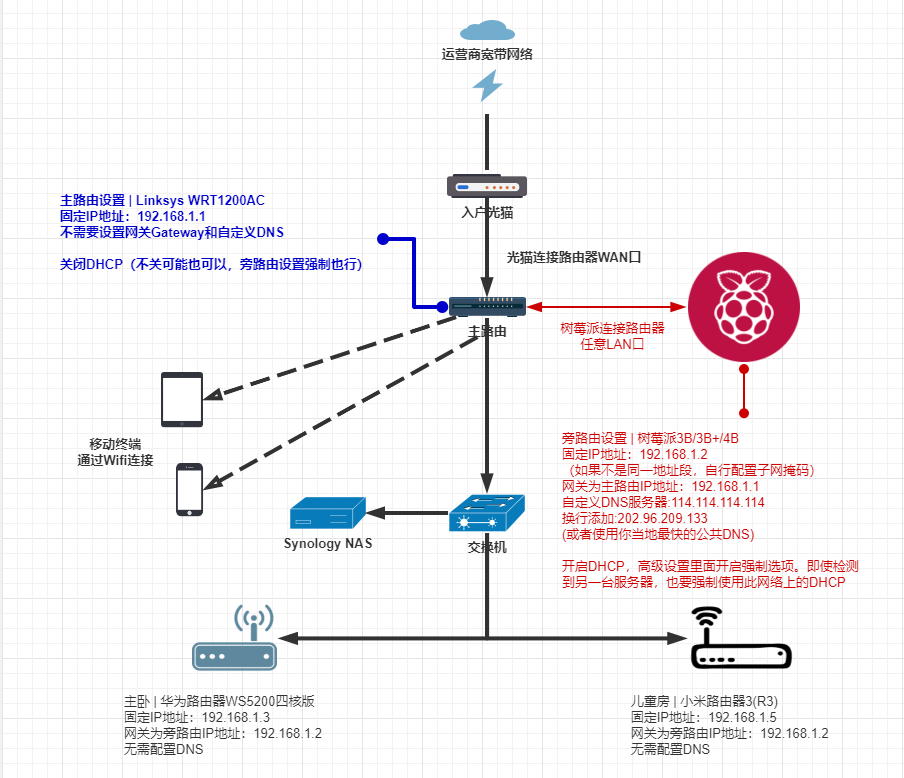
技术奇客ITGeeker配置了两套主路由+旁路由方案,并且配置了无缝漫游的方案。
| 主路由 | 旁路由 |
| Linksys WRT1200AC, | Raspberry 3B |
| Netgear WNDR4300 | Raspberry 3B+ |
| 华为路由WS5200 四核版 | 主卧 |
| 小米路由器3(R3) | 儿童房 |
OpenWRT img采用的是 https://mlapp.cn/369.html 的第八版,作者在该页面的介绍非常详细,编译的OpenWRT可同时适用Raspberry 3B及3B+,甚至尝试性支持了Raspberry 4B。最新的版本是 20191007 日常跟进更新(第八版) ,请大家多多支持该作者。
如果去官方下载最新版OpenWRT18.06.4,Raspberry 3B可以正常运行,但是Raspberry 3B+不管用snapshots还是其它版本,官方的还没有成功过。
具体刷机和配置,请查看该作者的详细介绍,这里不重复了。
该链接介绍的是Raspberry做软路由的方法,ITGeeker技术奇客这次介绍的是旁路由设置,所以在“网口设置”部分不要配置和添加wan口啦!
旁路由和软路由配置的区别
技术奇客ITGeeker的Netgear WNDR4300和Linksys WRT1200AC都刷了OpenWRT官方的18.06.4,如果是官方的rom其实也没关系,尽管Linksys官方rom设置非常简单,甚至无法设置自己的网关(据说挺多官方路由器都不让设置网关),也不影响旁路由设置。一开始ITGeeker也是看到网上说的要主旁要互设网关,实践结果其实不需要的。
主路由设置
- 假设ip地址为192.168.1.1
- 进入网络-接口-LAN,关闭DHCP(不关可能也可以,旁路由设置强制也行),英文 Ignore interface
- 在IPv6设置里禁止IPv6的前三个选项
- 不需要设置网关Gateway和自定义DNS
旁路由设置
- 同样进入 进入网络-接口-LAN,选择固定网址,ip地址配置为何主路由同一地址段例如:192.168.1.2(如果不是同一地址段,自行配置子网掩码)
- 网关Gateway为主路由ip地址:192.168.1.1
- 自定义dns服务器:114.114.114.114 换行添加:202.96.209.133或者使用你当地最快的公共DNS
- 开启DHCP,高级设置里面开启强制选项。即使检测到另一台服务器,也要强制使用此网络上的DHCP
- 同样,禁止IPv6, 在IPv6设置里禁止IPv6的前三个选项
建议重启主和旁路由,重启电脑,然后查看网络连接,看看自动获取的网关和DNS是否都为旁路由ip地址: 192.168.1.2
技术奇客提醒
如果有酸酸乳服务器,在旁路由配置并启用后,在服务-酸酸乳-状态里可以测试是否可以连接谷歌和百度,然后直接打开网站看看是否设置成功了。
问题
ITGeeker有发现网络时而有断续的问题,发生在Raspberry 3B+做旁路由的时候,不知道是否OpenWRT对Raspberry 3B+支持不好的问题。
后来ITGeeker把Raspberry 3B+的LAN口桥接关闭并把无线关闭后似乎好多了。
好处
- 可以突破主路由的CPU和RAM的限制,油管可以看更高清的视频,速度也更快,酸酸乳的本质就是加密算法。
- Raspberry Pi 3作为软路由的话,自带的WIFI太弱,加个无线网卡又要破费,作为旁路由仍然可以使用主路由的无线功能。
无缝漫游配置
原本家里一个路由器也凑合着用,谁知在首批买了华为智慧屏之后,华为送了一个路由器WS5200 四核版,加上手里还有一个几年前买的小米路由器3(R3),干脆每个房间都放一个,然后全部通过树莓派旁路由实现网络自由访问,也无需为WIFI的信号强弱而担忧了。还能实现华为路由器的HiLink功能。
由于我的两个房间都布有网线,所以我的设置主要是“有线桥接“– 网络有线连接路由器并配置固定IP及固定网关(也就是旁路由树莓派的网关)。
无缝漫游时切换的速度取决于您的设备对WIFI型号的灵敏度,我的iPad切换就比较慢,甚至信号很弱网都不大能连得上了也不会切换,但是华为Mate30 Pro自动切换强信号网络就顺利的多了。这个方案比买品牌的漫游路由套件便宜了许多!WIFI的名称也不是一个,而是每个路由器都要独自设定,所以无缝漫游的描述未必很准确。
by itgeeker.net
主卧配置-华为路由器WS5200 四核版
华为路由器配置固定IP地址和固定网关需要在电脑端打开路由器配置页面 http://192.168.3.1 ,手机端不支持上网方式配置。
先不要连接网线到华为路由器WS5200四核版,否则无法配置路由器IP地址和上级路由器在同一网段。
by itgeeker.net
进入我要上网页面再修改为桥接方式。选择上网方式为桥接(Bridge),点击保存。
点击更多功能 > 网络设置 > 局域网。在路由器局域网 IP 地址中输入 IP 地址192.168.1.3,网关为旁路由IP地址192.168.1.2,关闭“DHCP服务器”开关 ,点击保存。再次登录 Web 配置界面的时候,您需要输入修改后的 IP 地址 http://192.168.1.3
如果选择桥接后无法配置网关的话,可以选择上网方式为“手动输入IP”试试看。
配置好之后插入主路由过来的网线到WAN口,华为路由器WS5200四核版支持网口盲插,不一定非要把网线插入WAN口,任意网卡即可。
by itgeeker.net
最后一步配置华为路由器WS5200四核版的WIFI名称和密码,用手机连接进行测试。
儿童房配置-小米路由器3(R3)
小米R3路由器升级到新版固件,采用有线中继的配置会简单的多。
首先把主路由的网线插入小米路由器的WAN。
在浏览器中输入 192.168.31.1 或者 miwifi.com 打开登录界面——>输入“管理密码”,登录到小米路由器的设置页面。
“常用设置”——>“上网设置”,然后在页面最下方找到“工作模式切换”选项,点击:切换
在弹出的页面中,找到、选择“有线中继工作模式(扩展现有的网络)”——>点击“下一步”,再 下一步” , 点击“确定”,完成设置。
配置好之后,小米会自动获取IP地址,并且网关为旁路由IP地址192.168.1.2。
小米路由器完成有线中继模式设置后,无法用192.168.31.1 或者 miwifi.com来管理小米路由器了,需要使用上面最后一步页面中提示的IP地址192.168.1.xxx。由于这里的上一级的路由器(旁路由器)不是小米这个牌子的,最后一步页面中提示的IP地址是根据DHCP自动分配的,如果想使用固定的IP地址,可以在旁路由里面使用小米路由器3(R3)的MAC地址绑定IP地址192.168.1.5
by itgeeker.net
最后一步配置小米路由器3(R3)的WIFI名称和密码,用手机连接进行测试。
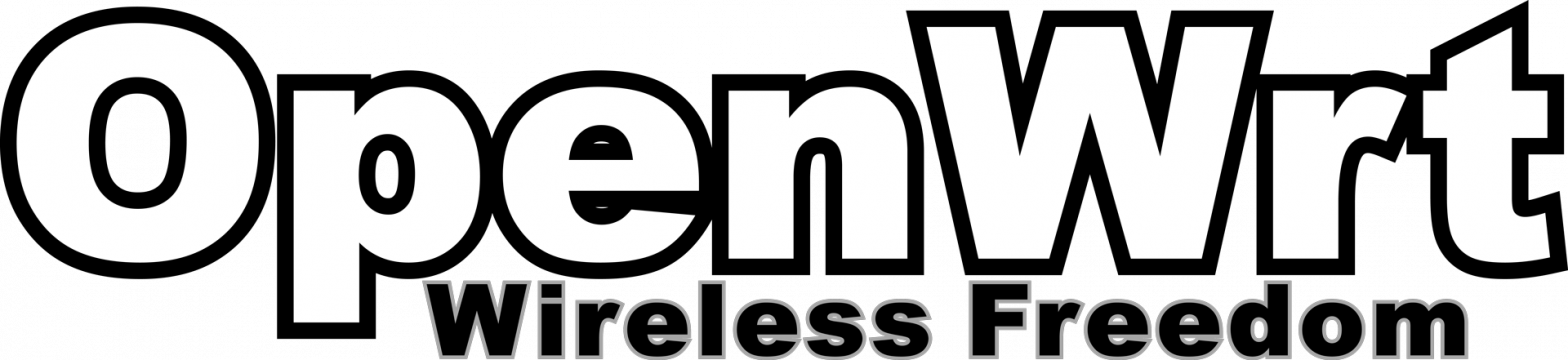




发表回复